PayPalビジネスアカウントの登録方法(パーソナルアカウントからのアップグレード)
この記事では、PayPalのビジネスアカウントへのアップグレード方法を解説します。PayPalにはパーソナルアカウントとビジネスアカウントが存在します。商品を購入するためだけに利用する場合はパーソナルアカウントで十分ですが、商品の販売をする側で決済システムとして利用したい場合はビジネスアカウントの登録が必要です。現在、パーソナルアカウントを使用している場合はそのアカウントビジネスアカウントにアップグレードさせることができます。またパーソナルアカウントとは別にビジネスアカウントを作成することも可能です。
PayPalのパーソナルアカウントの登録は以下の記事を参照ください
↓↓↓↓↓↓↓
PayPalのビジネスアカウントとは(パーソナルアカウトとの違い)
PayPal(ペイパル)のアカウントにはパーソナルアカウントとビジネスアカウントが存在します。
■パーソナルアカウント
・商品の購入に利用できる
・PayPal間の送金ができる
■ビジネスアカウント
(上記のパーソナルアカウントに加えてできること)
・商品の販売ができる(購入者の支払い=クレジット払いに利用)
・法人名、事業名で登録できる(個人名でも登録ができる)
・複数ユーザーが利用できる
*ビジネスアカウントは取得に本人確認が必要(郵送での手続きが必要です)
*PayPalでは、パーソナルとビジネスアカウントを一つずつ持つことができます。複数持つときは、アカウントごとに異なるメールアドレスと決済手段が必要です。パーソナルアカウントとは別にビジネスアカウントを作る場合は、既に利用しているメールアドレス・クレジットカード・銀行口座などは使えないので注意しましょう。
現在パーソナルアカウントを取得していれば、そのアカウントをビジネスアカウントにアップグレードして利用することができます(ビジネスアカウントでは、パーソナルアカウントの機能も全て使えます)。
また、2種類のアカウントを取得して(別々のメールアドレスで取得する)アカウントを使い分けることもできます。購入用と販売用を区別することで、お金の管理がわかりやすくなるメリットがあります。
アカウントの取得方法や運用については、使用する目的や頻度を考えて選択ください。
PayPalの手数料(パーソナルアカウント・ビジネスアカウント)
パーソナルアカウントの手数料
| 項目 | 手数料 |
|---|---|
| ショッピング時の支払い(日本円) | 無料 |
| 友達や家族への送金(日本間) | 無料 |
| 友達や家族からの受け取り(日本間) | 無料 |
| 銀行への引き出し(5万円以上) | 無料 |
| 銀行への引き出し(5万円未満) | 250円 |
| 海外送金(100万円まで) | 499円 |
| 外貨での取引 | 送金側4%、 受け取り側4% |
ビジネスアカウントの手数料
*上記の家族や友達間の送金、銀行への引き出し手数料は同じです
■購入者側
| 項目 | 手数料 |
|---|---|
| 商品(サービス)代金の支払い | 無料 |
| 個人間の支払いの受け取り | 無料 |
| 外貨での取引 | 送金側4%、 受け取り側4% |
■販売者側
| 項目 | 手数料 |
|---|---|
| 商品(サービス)代金の受け取り(国内) | 3.6%+40円 |
| 商品(サービス)代金の受け取り(海外) | 4.10%+手数料(外貨別) |
| 個人間の支払いの受け取り | 無料 |
| 個人間の支払い送金(国内) | 無料 |
| 個人間の支払い送金(海外) | 499円 |
PayPal:ビジネスアカウントへのアップグレード
必要な情報
ビジネスアカウントの取得に必要な情報は以下です。
■パーソナルアカウントを持っていない、直接ビジネスアカウントを取得する場合
・メールアドレス
・銀行口座
・クレジットカード
・本人確認の手続き書類
■パーソナルアカウントからビジネスアカウントへアップグレードする場合
・本人確認の手続き書類
*審査の待ち時間が数日かかります。
アップフレードの方法
ダッシュボードの右上にある[設定ボタン(歯車マーク)]をクリックします。
アカウント設定の画面が表示されます。
[ビジネスアカウントへのアップグレード]の文字をクリックします。
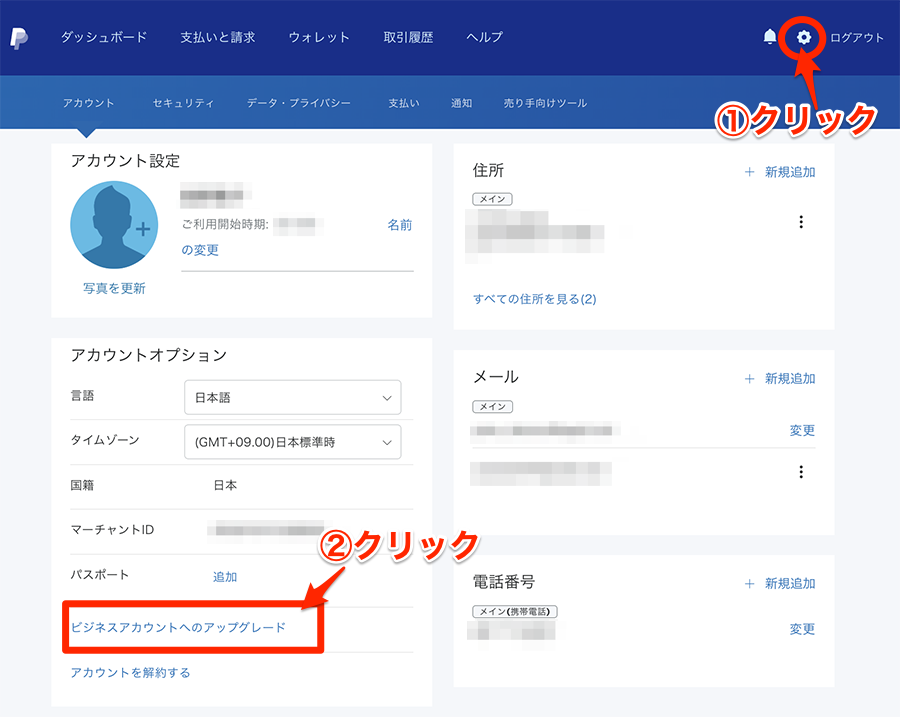
事業タイプを選びます。
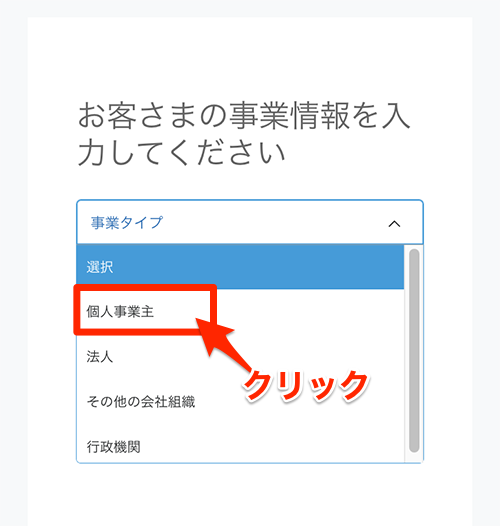
続行をクリックします。
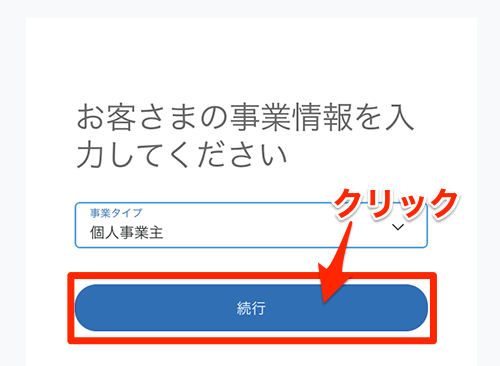
ビジネスアカウントの取得方法を選択します。
●ビジネスアカウントを作成する
→パーソナルアカウントとは別にビジネスアカウントを作成します。
●アカウントのアップグレードする
→パーソナルアカウントをアップグレードします
[続行]をクリック
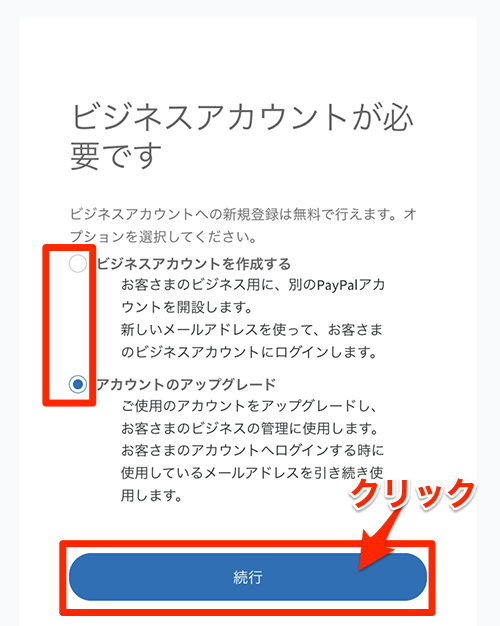
本人性確認ご協力くださいと表示されます。
[続行]をクリックします。
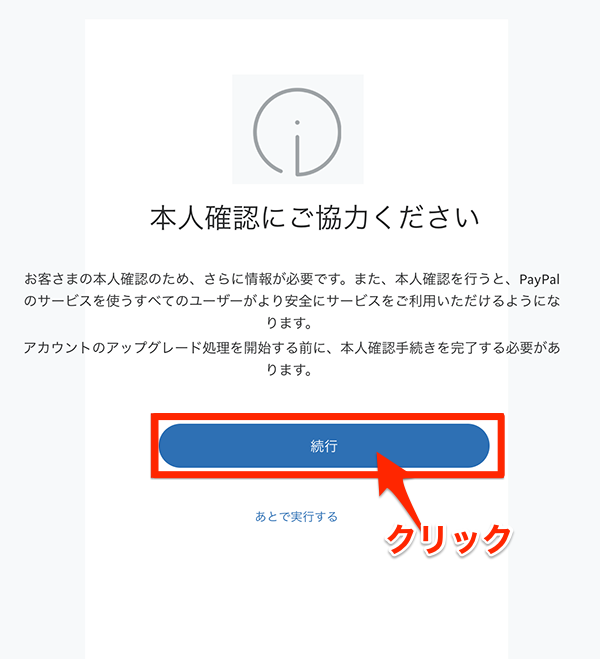
本人確認手続きの方法を選択します。
[アカウントから本人確認書類をアップロードする]を選択します。
[次へ進む]をクリックします。
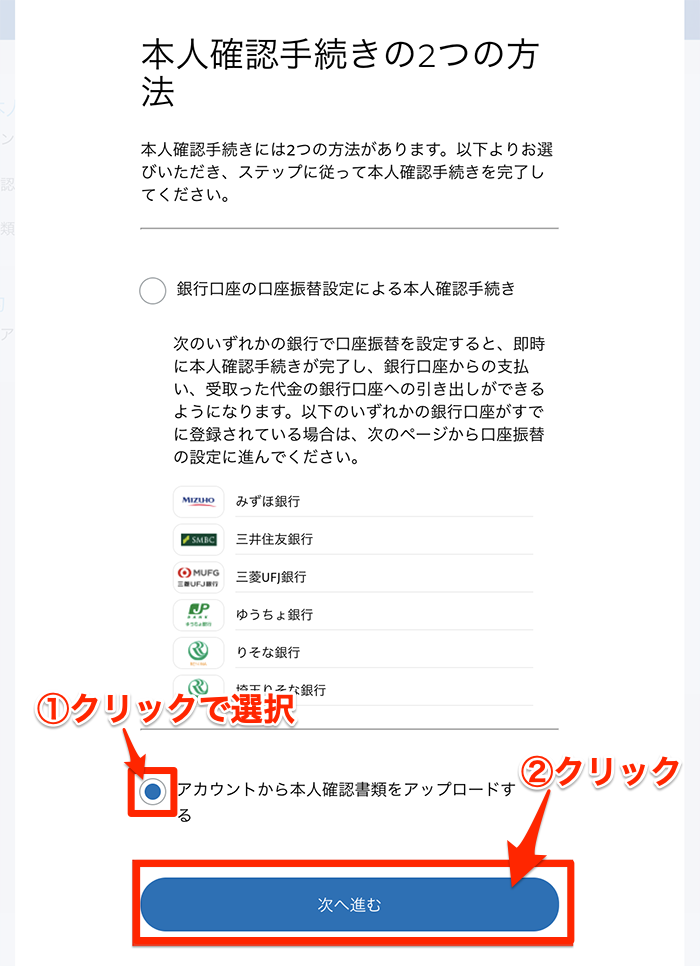
本人性確認の手続き方法
個人の場合のビジネスアカウントの本人確認手続きは以下の公式サイトを参照ください。
こちらを参照に本人確認書類提出の手続きをオンラインで行いま。
*とても丁寧に説明されていてわかりやすいです。
↓↓↓↓↓↓↓(画像をクリックすると説明ページに移動します)
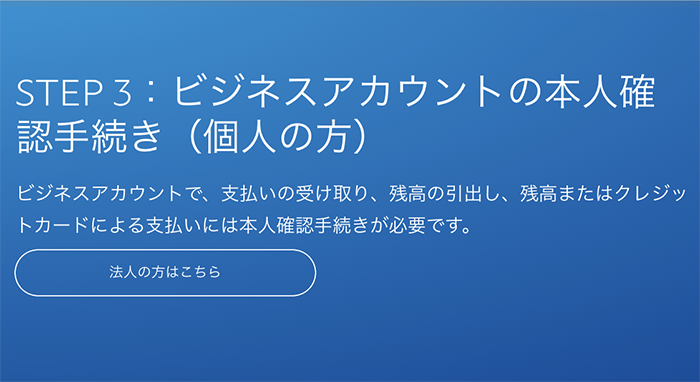
手続きが完了すると、以下の画面が表示されます。
[トップに戻る]をクリックします。
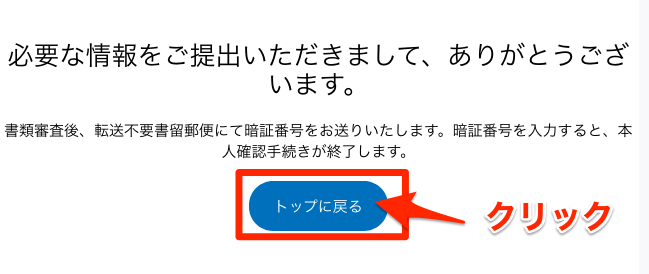
トップ画面に戻ります。
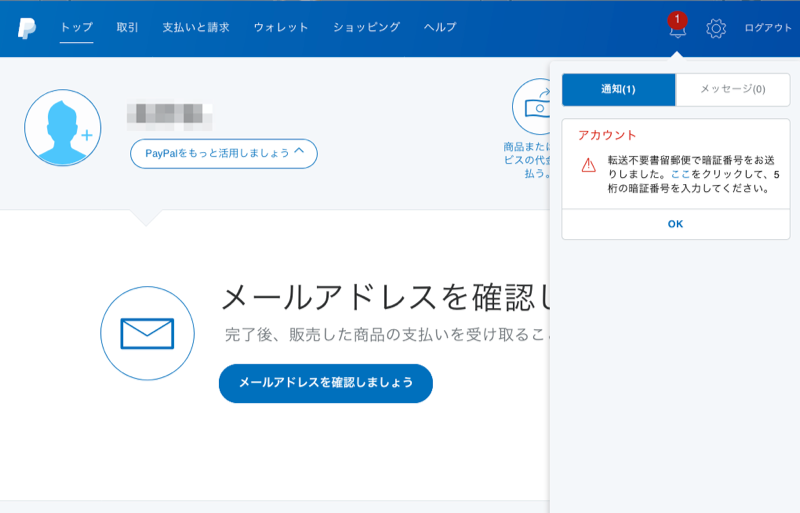
本人性確認書類を提出すると、数日後に郵送でパスワードが送られてきます。
待ちましょう。(^^)
メールアドレスの確認
メールアドレスの確認操作をします。
画面の中にある[メールアドレスを確認しましょう]のボタンをクリックします。
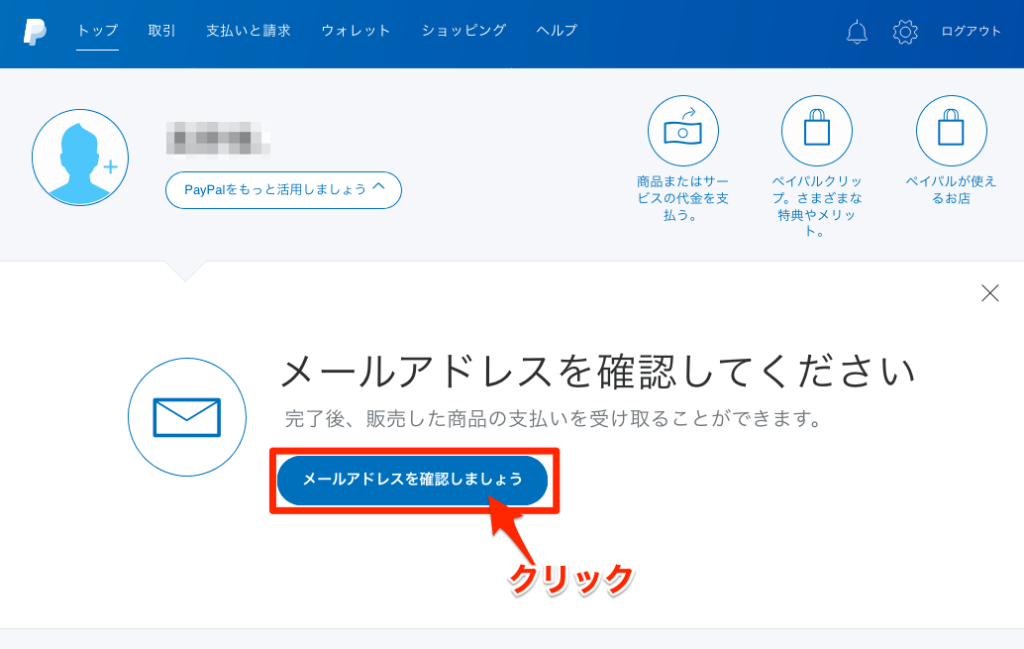
[メールの送信]をクリックします。
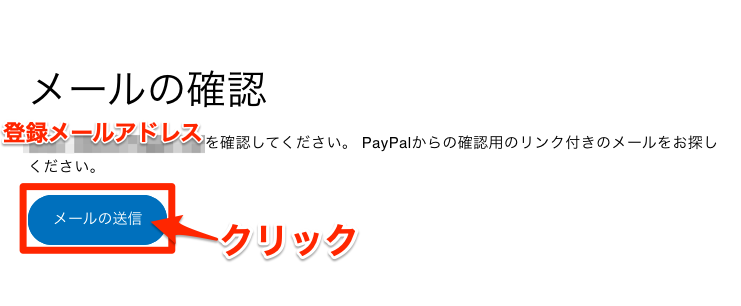
メールが送信されましたと表示されます。
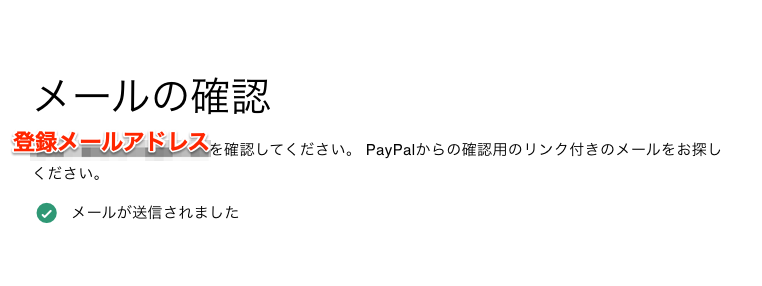
登録したメールアドレスで、確認メールを探して、確認手続きを完了させます。
郵送で送れられてくるパスワードを入力する
郵送(ハガキ)で暗証番号が送られてきたら手続きを進めます。
管理画面に表示されている、本人性確認の手続きの枠をクリックします。
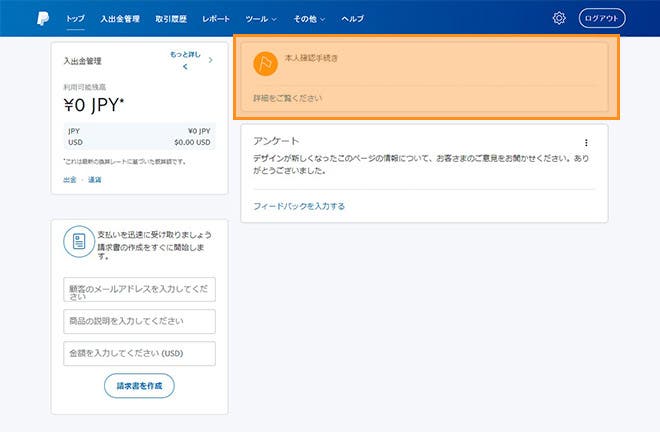
手続きに進む旨の表示が出ます。[手続きに進む]をクリックします。
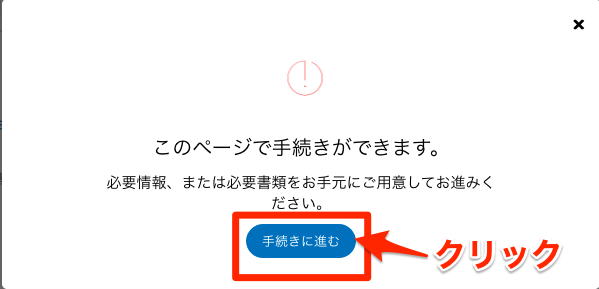
郵送されたハガキに記載の暗証番号を入力します。
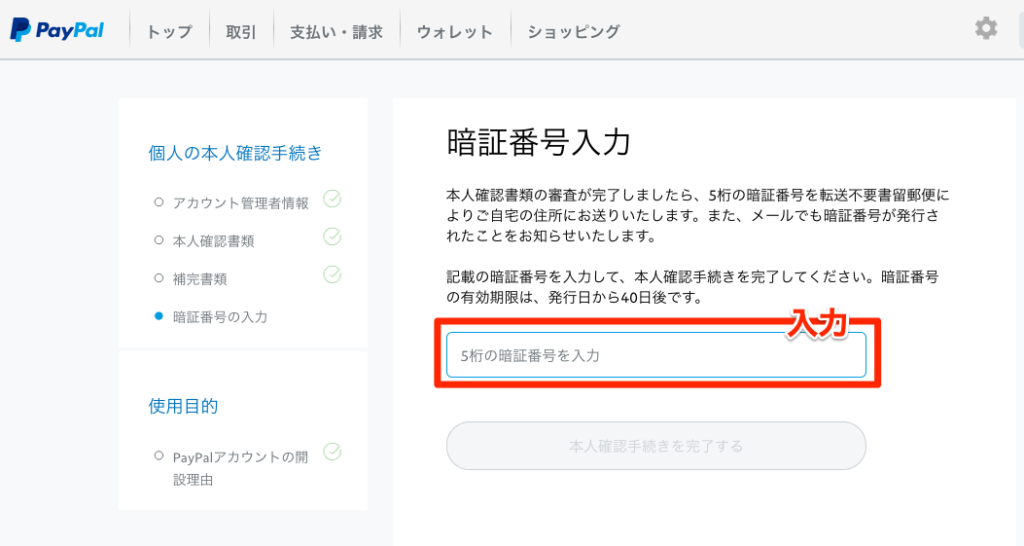
暗証番号を入力したら、[本人確認手続きを完了する]をクリックします。
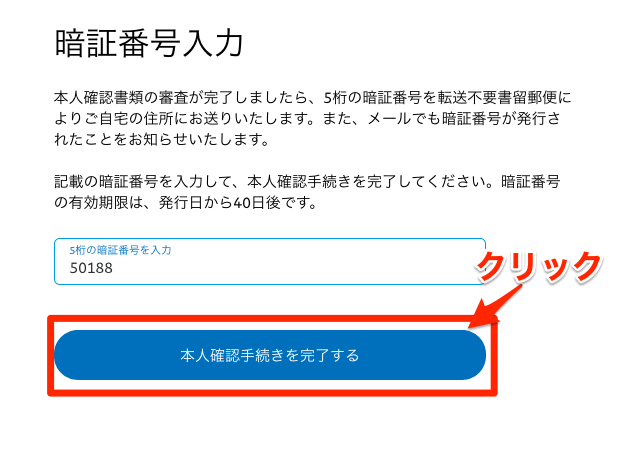
「本人確認が完了しました。」と表示されたら完了です。
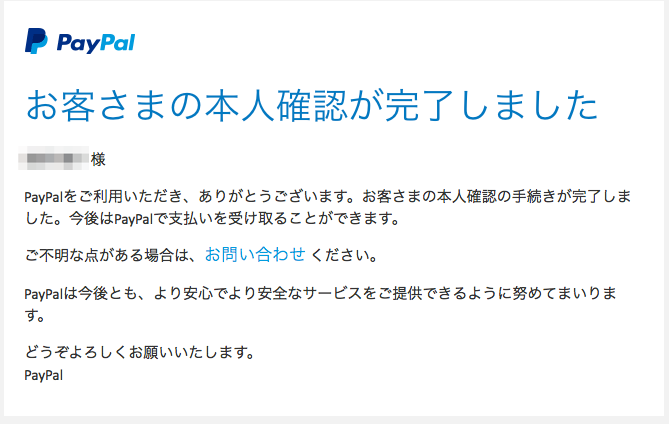
以上で手続きは完了です。









![PayPal(ペイパル)の新規登録方法を詳しく解説[初心者・シニア]](https://applired.net/wp-content/uploads/2020/11/paypal01-100x100.png)



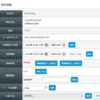
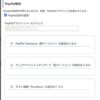


![画像[シニアでもできるネットビジネス!超入門]](https://applired.net/wp-content/uploads/2022/09/ringo-net_1280x670.png) 詳細はこちらのボタンをクリック(^o^)ノ゙
詳細はこちらのボタンをクリック(^o^)ノ゙






















ディスカッション
コメント一覧
まだ、コメントがありません